配置组织中对 GitHub Copilot 的访问权限
设置 Copilot Business 计划后,组织所有者可以向组织成员授予对 GitHub Copilot 的访问权限。
GitHub Copilot 的计费从授予组织成员访问权限开始,而不管他们何时首次使用 Copilot。 如果在计费周期中途授予组织成员访问权限,将在周期的剩余时间里按比例计算成本。 有关详细信息,请参阅“GitHub Copilot 许可证”。
向组织中的所有当前用户和未来用户授予对 GitHub Copilot 的访问权限
- 在 GitHub 的右上角,单击个人资料图片,然后单击“ Your organizations”****。
- 在组织旁边,单击“设置”。
- 在边栏的“Code, planning, and automation”部分中,单击“ Copilot”,然后单击“Access”********。
- 如果显示“允许此组织分配席位”按钮,请单击此按钮。
- 单击“Start adding seats”****。
- 要为组织中所有当前用户和未来用户启用 GitHub Copilot,请选择“Purchase for all members”****。
- 在“Confirm seats purchase for all members”对话框中,若要确认要为组织中的所有当前用户和将来用户启用 GitHub Copilot,请单击“Purchase seats”****。
向组织中的特定用户授予对 GitHub Copilot 的访问权限
-
在 GitHub 的右上角,单击个人资料图片,然后单击“ Your organizations”****。
-
在组织旁边,单击“设置”。
-
在边栏的“Code, planning, and automation”部分中,单击“ Copilot”,然后单击“Access”********。
-
如果显示“允许此组织分配席位”按钮,请单击此按钮。
-
单击“Start adding seats”****。
-
若要为组织中所选的团队或用户启用 GitHub Copilot,请选择“Purchase for selected members”****。
-
在“为用户和团队启用 Copilot 访问权限”对话框中,单击两个选项卡之一。
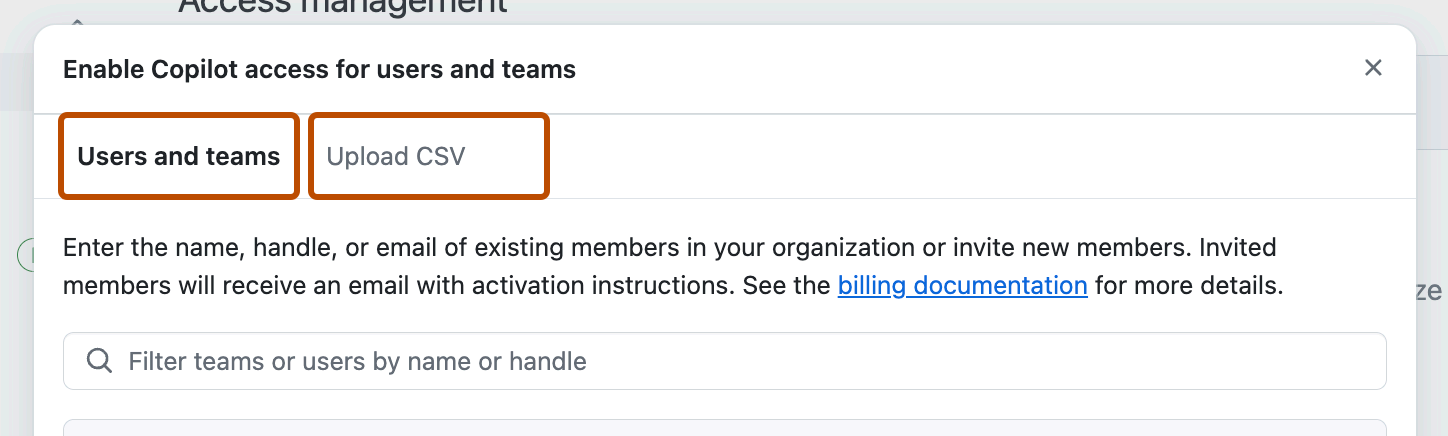
-
单击“用户和团队”搜索并添加单个用户或团队。
若要搜索用户,请在搜索栏中键入其用户名或全名。 如果选择当前不是组织成员的用户,则当依次按下“继续购买”和“购买席位”时,系统会邀请他们加入组织。********
-
单击“上传 CSV”,通过上传 CSV 文件批量添加用户。
若要批量添加成员,请单击“选择要上传的 CSV”,然后上传 CSV 文件,其中包含要添加的每个成员的用户名或电子邮件地址,并用逗号分隔。 该文件可包含用户名和电子邮件地址的混合体。
警告
上传 CSV 文件时,除非使用的是 Enterprise Managed Users,否则 GitHub Copilot 会在 GitHub.com 上搜索所有用户以寻找匹配项。 如果 CSV 包含不是组织成员的用户,则当依次按下“继续购买”和“购买席位”时,系统会邀请他们加入组织。******** 此警告不适用于使用 Enterprise Managed Users 的帐户。
查看从 CSV 文件生成的用户列表。 清除选择任何不想添加的用户。
-
-
单击“继续购买”,然后单击“购买席位”。
利用 API 授予对 GitHub Copilot 的访问权限
可以使用 GitHub 的 REST API 向组织中的团队或特定用户授予对 GitHub Copilot 的访问权限。 请参阅将团队添加到组织的 Copilot 订阅和将用户添加到组织的 Copilot 订阅。
GitHub 发现,许多成功的推出都提供了完全自助服务模型,开发人员无需获得批准即可申请许可证。 要了解设置此过程的选项,请参阅 设置 GitHub Copilot 许可证的自助服务流程。
其他阅读材料
-
[GitHub Copilot 信任中心](https://copilot.github.trust.page) -
[AUTOTITLE](/copilot/managing-copilot/managing-github-copilot-in-your-organization/managing-github-copilot-features-in-your-organization/managing-policies-for-copilot-in-your-organization) -
[AUTOTITLE](/copilot/managing-copilot/managing-github-copilot-in-your-organization/reviewing-github-copilot-activity-in-your-organization/reviewing-usage-data-for-github-copilot-in-your-organization) -
[AUTOTITLE](/copilot/managing-copilot/managing-github-copilot-in-your-organization/managing-access-to-github-copilot-in-your-organization/revoking-access-to-copilot-for-members-of-your-organization)